ToolsVisual Studio 2019搭建Qt开发环境
Posted 沧海一笑-dj
tags:
篇首语:本文由小常识网(cha138.com)小编为大家整理,主要介绍了ToolsVisual Studio 2019搭建Qt开发环境相关的知识,希望对你有一定的参考价值。
00. 目录
文章目录
01. 概述
Visual Studio 2019是强大的windows集成开发工具,有很好的调试工具。而Qt是一个优秀的图形界面跨平台开发框架,GUI和底层代码分离。可以结合Visual Studio和Qt两者的优点进行Qt开发。
Microsoft Visual Studio是美国微软公司的开发工具包系列产品。Visual Studio是一个基本完整的开发工具集,它包括了整个软件生命周期中所需要的大部分工具,如UML工具、代码管控工具、集成开发环境(IDE)等等。
所写的目标代码适用于微软支持的所有平台,包括Microsoft Windows、Windows Mobile、Windows CE、.NET Framework、.NET Compact Framework和Microsoft Silverlight 及Windows Phone。
Visual Studio是最流行的Windows平台应用程序的集成开发环境。最新版本为 Visual Studio 2019 版本,基于.NET Framework 4.8 。
2021年4月19日,微软宣布2021年夏季发布 Visual Studio 2022 的首个预览版。
2021年6月17日,首个预览版 Visual Studio 2022 Preview 1 正式发布,并且首次发布64位版本。
Qt(官方发音 [kju:t],音同 cute)是一个跨平台的 C++ 开发库,主要用来开发图形用户界面(Graphical User Interface,GUI)程序,当然也可以开发不带界面的命令行(Command User Interface,CUI)程序。
Qt 还存在 Python、Ruby、Perl 等脚本语言的绑定, 也就是说可以使用脚本语言开发基于 Qt 的程序。开源社区就是这样,好东西就会被派生扩展,到处使用, 越来越壮大。
Qt 支持的操作系统有很多,例如通用操作系统 Windows、Linux、Unix,智能手机系统 android、ios、WinPhone, 嵌入式系统 QNX、VxWorks 等等。
02. Visual Studio 2019安装
参考:【Tools】Visual Studio 2019专业版下载和安装
03. Qt6安装
04. qt-vsaddin插件下载
官方网站:qt-vsaddin
CSDN下载:qt-vsaddin-msvc2019-2.7.2.rar
Step1:选择2.7.2版本
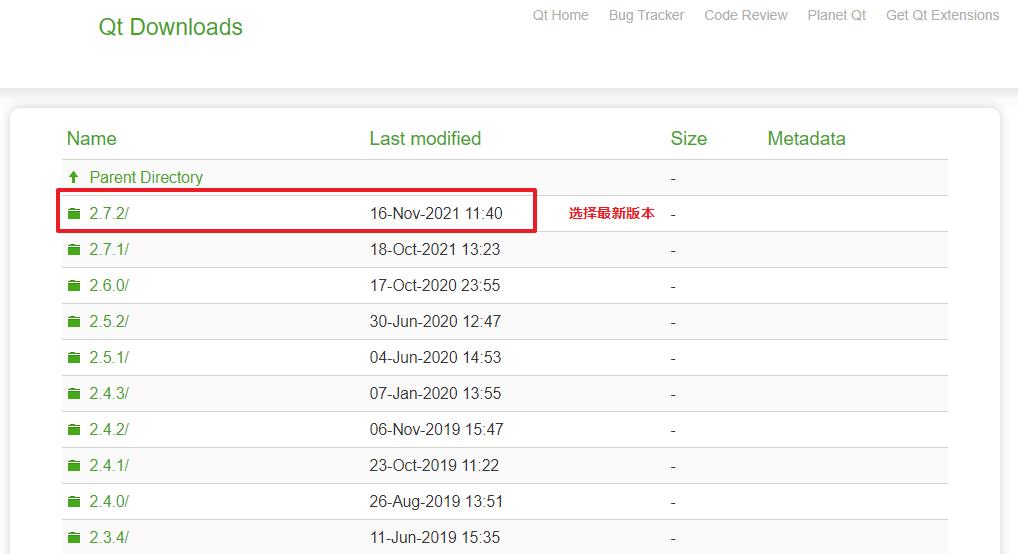
Step2:选择对应VS版本插件,点击下载
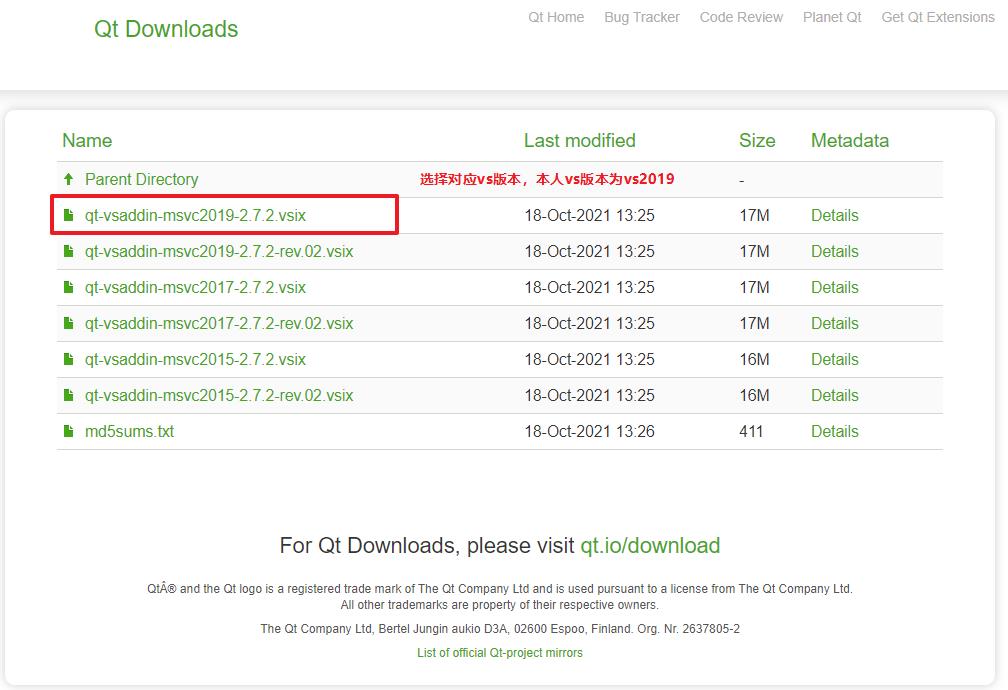
05. qt-vsaddin插件安装
5.1 双击qt-vsaddin-msvc2019-2.7.2.vsix应用程序
安装之前应该关闭Visual Studio 2019。
5.2 选择Install
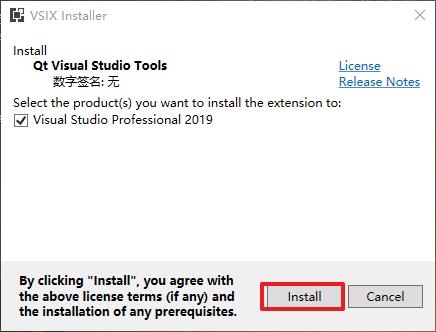
显示安装过程

5.3 安装完毕,点击Close
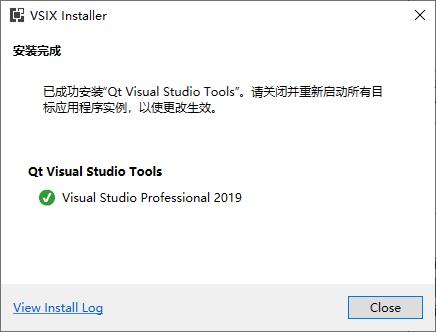
06. Windows10环境变量配置
6.1 设置Windows环境变量
鼠标右击电脑->属性->高级系统设置
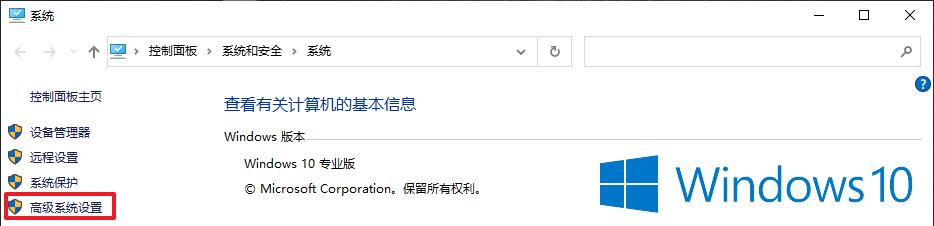
6.2 点击环境变量
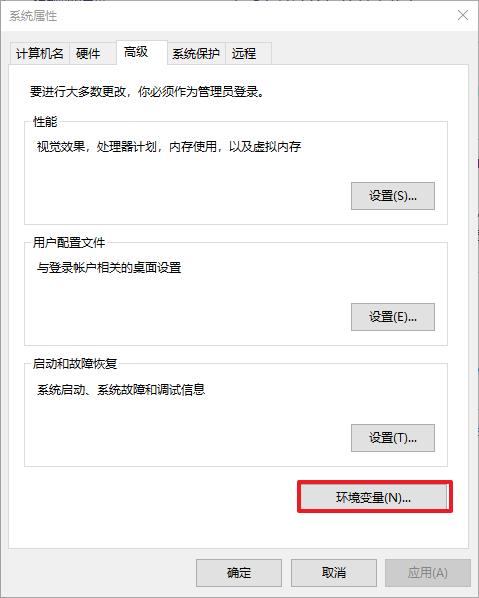
6.3 选择系统环境变量中的Path,然后点击编辑
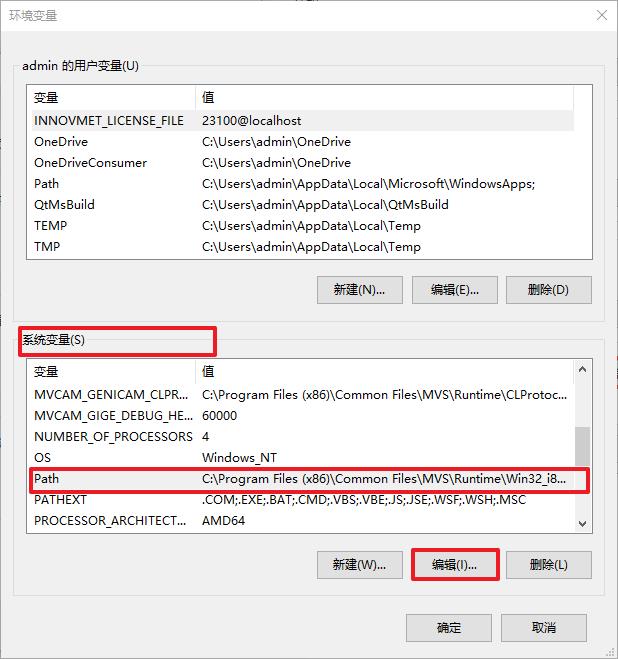
6.4 添加以下几项环境变量,根据自己的实际安装路径设置
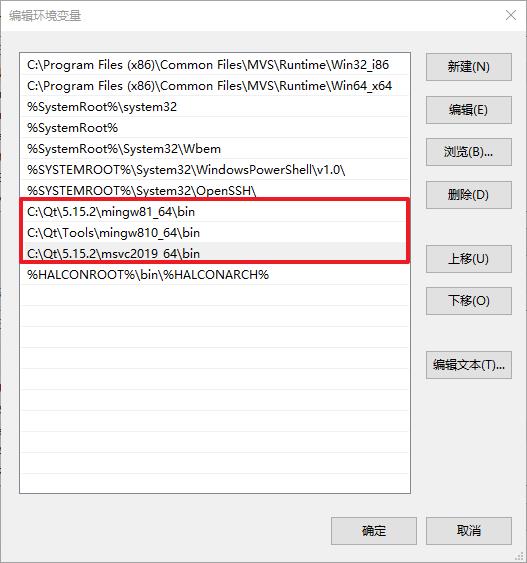
6.5 重启系统,使环境变量生效,或者输入以下命令,使环境变量生效。
# 在一个终端输入以下命令
C:\\Users\\admin>set PATH=C;
# 在另外一个终端输入以下命令,查看当前环境变量PATH
C:\\Users\\admin>echo %PATH%
C:\\Program Files (x86)\\Common Files\\MVS\\Runtime\\Win32_i86;C:\\Program Files (x86)\\
Common Files\\MVS\\Runtime\\Win64_x64;C:\\Windows\\system32;C:\\Windows;
C:\\Windows\\System32\\Wbem;
C:\\Windows\\System32\\WindowsPowerShell\\v1.0\\;C:\\Windows\\System32\\OpenSSH\\;C:\\Qt\\5.15.2
\\mingw81_64\\bin;C:\\Qt\\Tools\\mingw810_64\\bin;C:\\Qt\\5.15.2\\msvc2019_64\\bin;
C:\\Program Files\\MVTec\\HALCON-19.11-Progress\\bin\\x64-
win64;C:\\Users\\admin\\AppData\\Local\\Microsoft\\WindowsApps;
C:\\Users\\admin>
07. Visual Studio 2019环境配置
7.1 打开VS2019,选择继续但无需代码

7.2 选择扩展-> Qt VS Tools -> Qt Versions
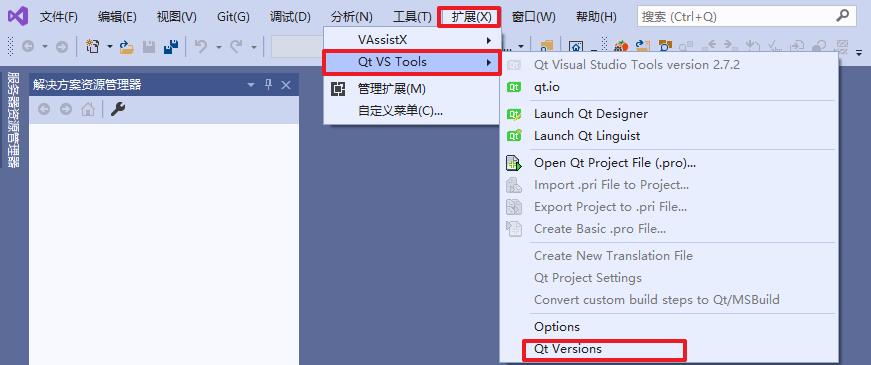
7.3 点击“+”添加编译器msvc2019的qmake.exe路径。
添加方法,选择Path浏览-> 选择qmake.exe–> 打开–> 确定。msvc2019_64对应x64,msvs2019对应的是x86环境。
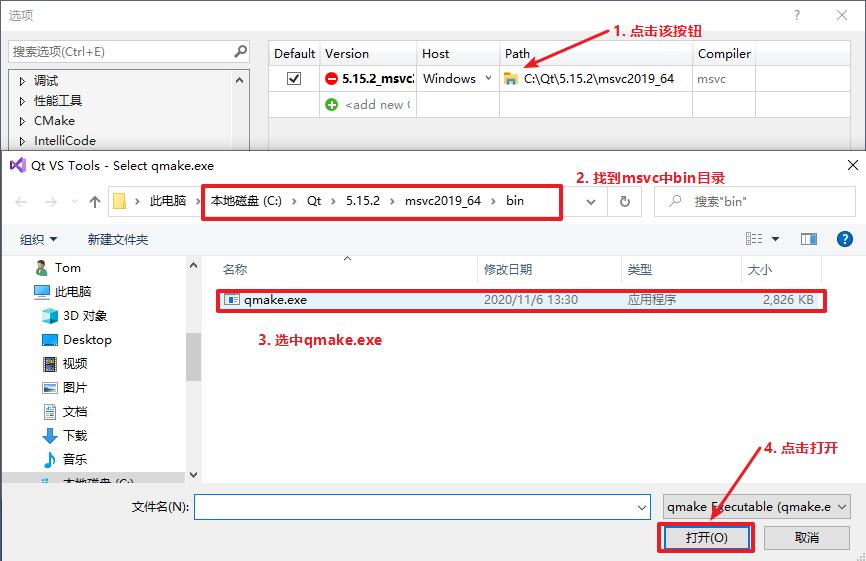
08. Visual Studio 2019创建Qt项目
8.1 创建Qt项目
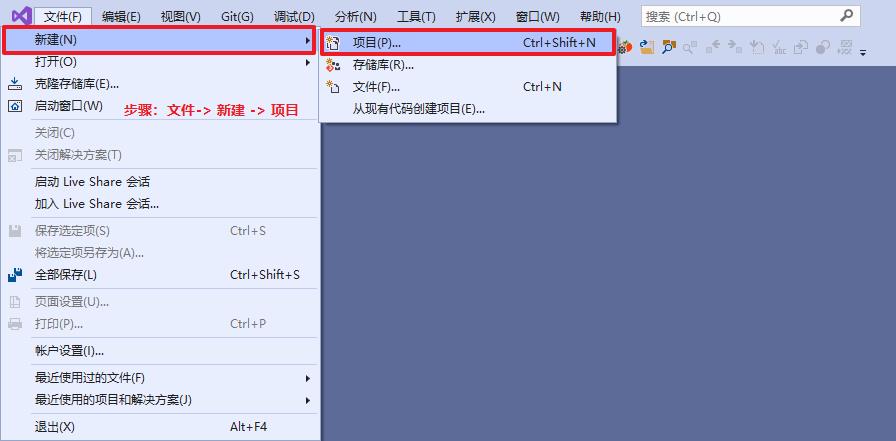
8.2 选择Qt控件应用
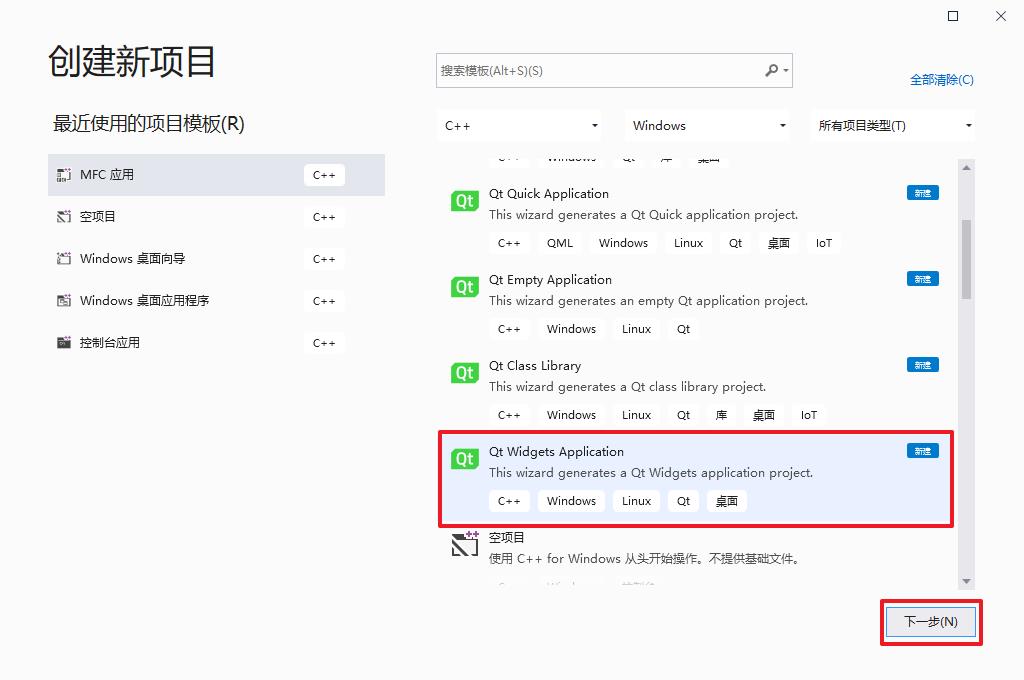
8.3 配置新项目,点击创建。

8.4 选择Next
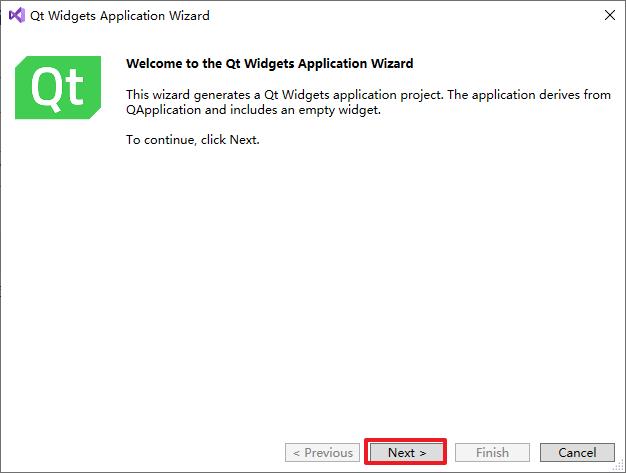
8.5 选择Next
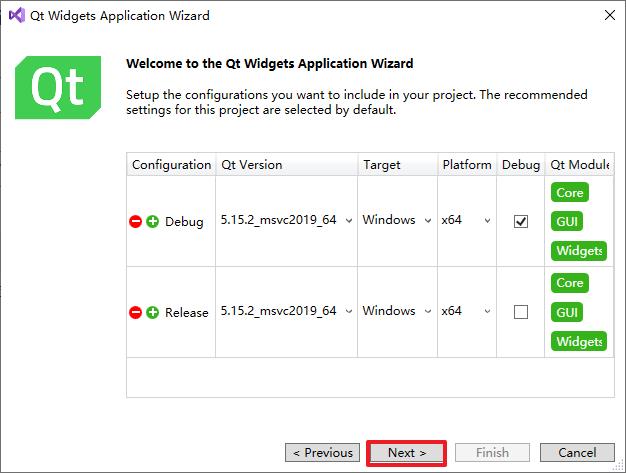
8.6 选择Finish
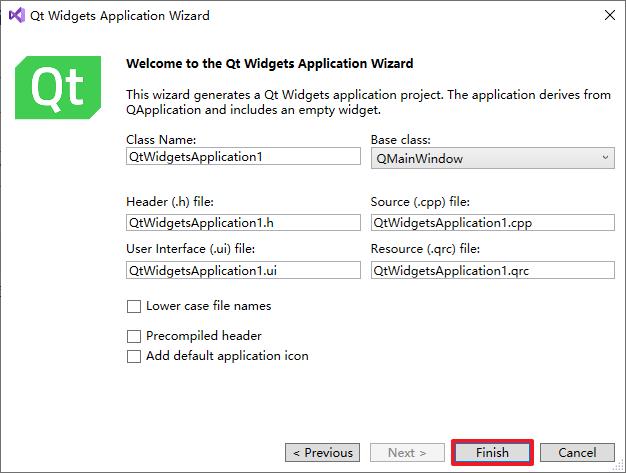
8.7 创建环境如下
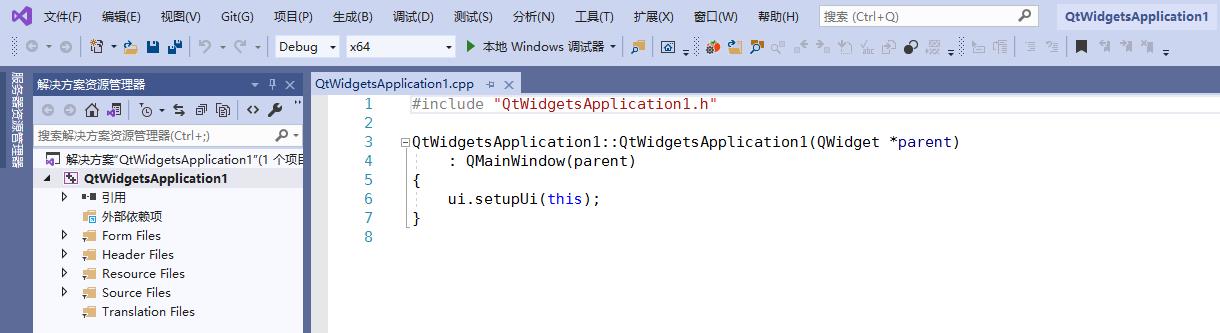
8.8 生成解决方案
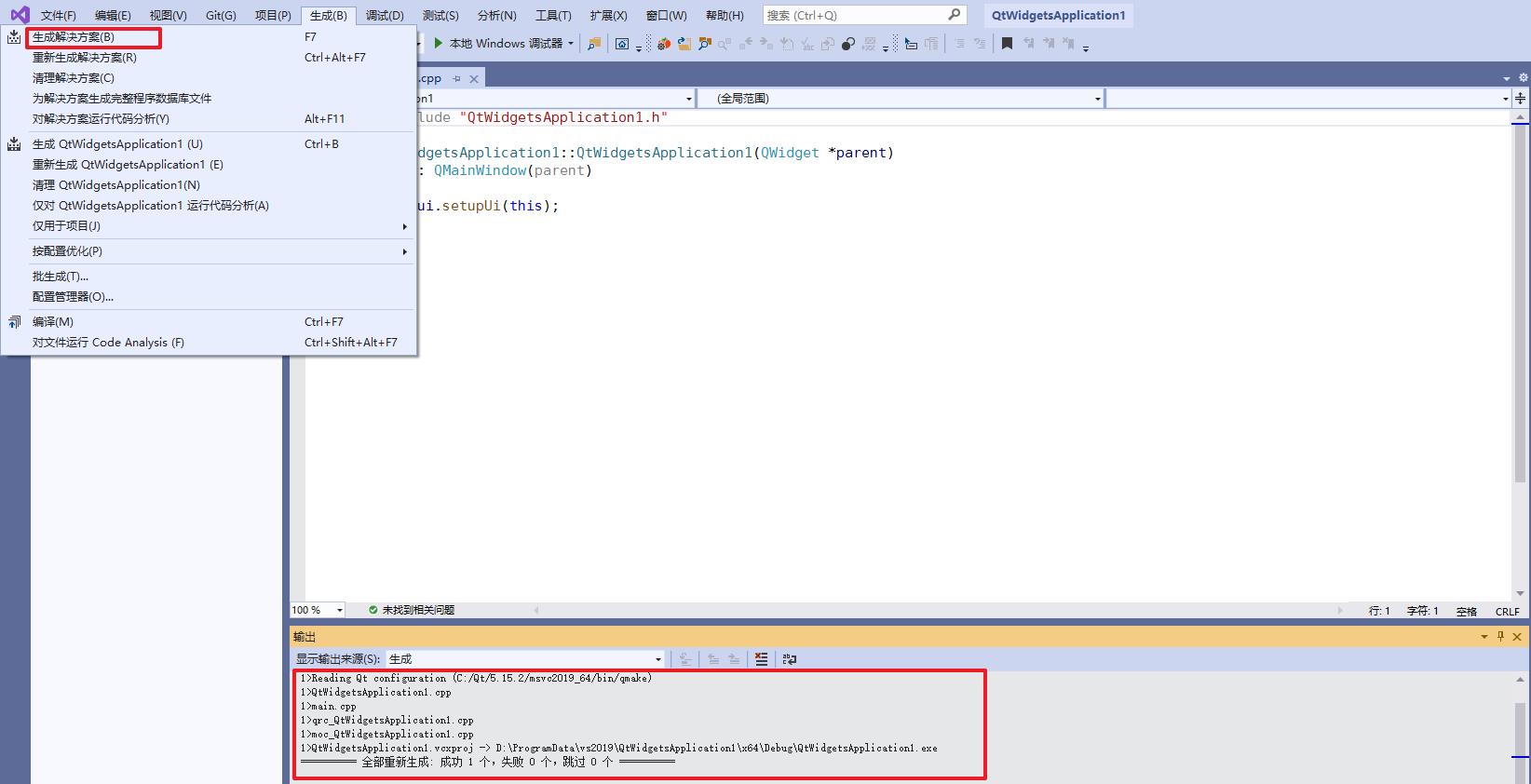
8.9 调试->开始执行(不调试)
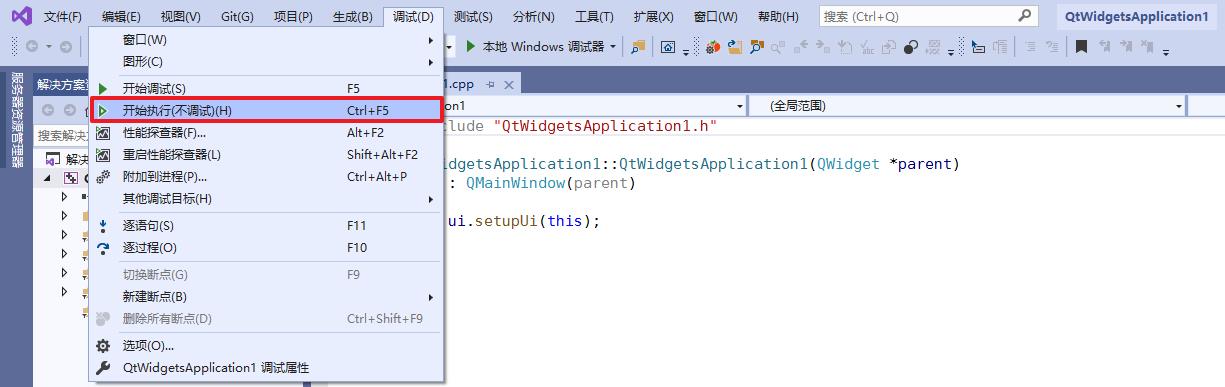
8.10 执行结果
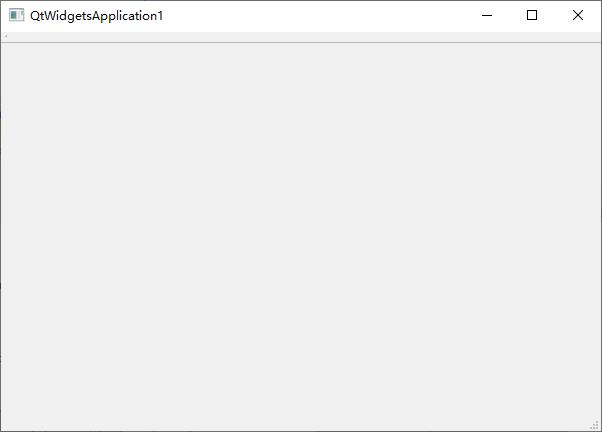
09. Visual Studio 2019打开Qt项目
9.1 选择 扩展–>Open Qt Project File(.pro)
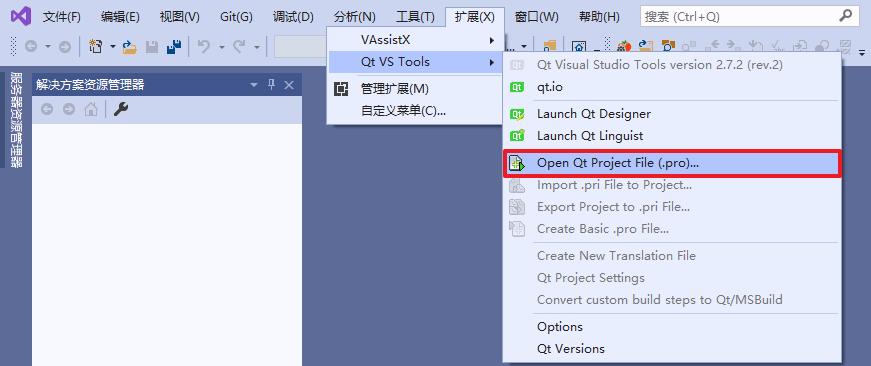
9.2 打开Qt项目文件
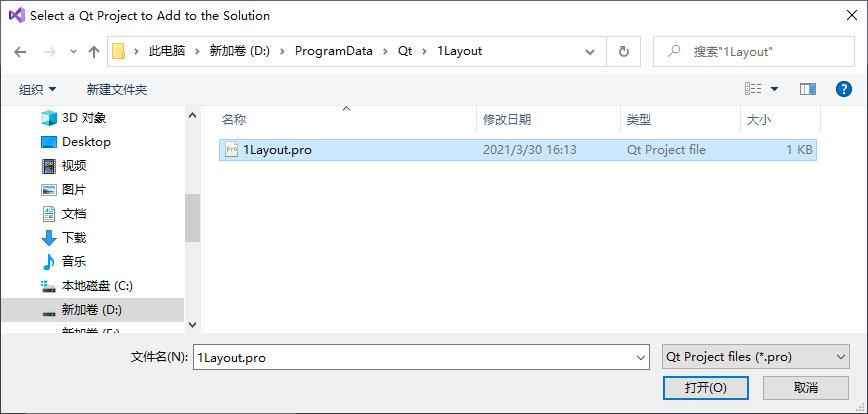
选择编译->运行即可
10. 附录
以上是关于ToolsVisual Studio 2019搭建Qt开发环境的主要内容,如果未能解决你的问题,请参考以下文章
ToolsVisual Studio 2019搭建Qt开发环境
OpenCV 4.1.0 + Visual Studio 2019 开发环境搭建 超级简单